Причините, поради които компютърът не вижда компютри в мрежата
При използване на няколко компютъра в една и съща локална мрежа се случва една машина по някаква причина да не вижда другата. В тази статия ще говорим за причините за този проблем и как да го решим.
съдържание
Не виждам компютрите в мрежата
Преди да преминете към основните причини, трябва предварително да проверите дали всички компютри са правилно свързани към мрежата. Също така, компютрите трябва да са в активно състояние, тъй като сънът или хибернацията могат да повлияят на откриването.
Забележка: Повечето проблеми с видимостта на компютрите в мрежата възникват по същите причини, независимо от инсталираната версия. Windows OS ,
Вижте също: Как да създадете локална мрежа
Причина 1: Работна група
Понякога компютрите, свързани към същата мрежа, имат различна работна група, поради което не мога да бъда открит един от друг. Решаването на този проблем е доста лесно.
- На клавиатурата натиснете клавишната комбинация "Win + Pause", за да отидете на информацията за инсталираната система.
- Освен това е необходимо да използвате връзката "Допълнителни параметри" .
- Отворете секцията "Име на компютър" и кликнете върху бутона "Промяна" .
- Поставете маркер до елемента "Работна група" и променете съдържанието на текстовия ред, ако е необходимо. По подразбиране обикновено се използва идентификаторът "WORKGROUP" .
- Низът "Име на компютъра" може да бъде оставен непроменен, като кликнете върху бутона "OK" .
- След това ще получите известие за успешната промяна на работната група с искане за рестартиране на системата.

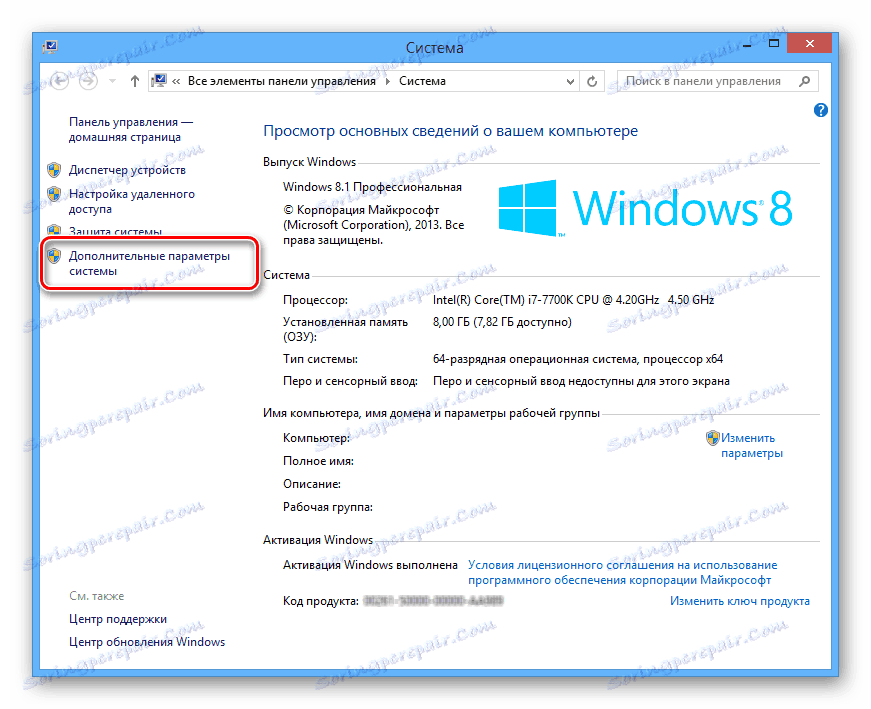
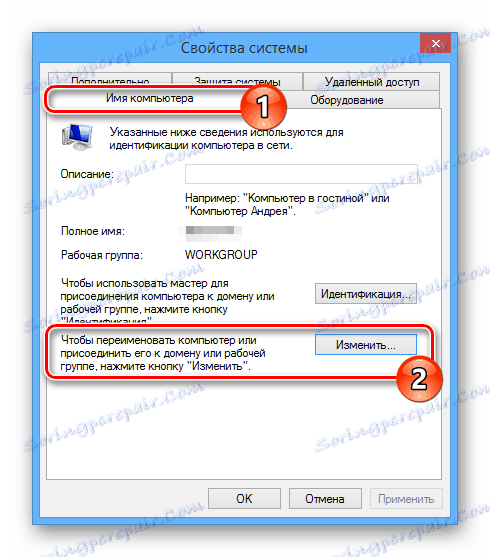


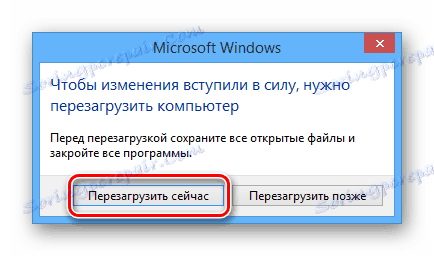
Ако сте направили всичко правилно, трудностите при откриването трябва да бъдат решени. По принцип този проблем възниква рядко, тъй като името на работната група обикновено се определя автоматично.
Причина 2: Откриване на мрежата
Ако в мрежата ви има няколко компютъра, но никой от тях не се показва, възможно е достъпът до папки и файлове да бъде блокиран.
- С помощта на менюто "Старт" отворете раздела " Контролен панел ".
- Тук трябва да изберете "Център за мрежи и споделяне" .
- Кликнете върху реда "Промяна на опциите за споделяне" .
- В полето "Текущ профил" поставете отметка в квадратчето до реда "Активиране" и за двата елемента.
- Кликнете върху бутона "Запазване на промените" и проверете дали компютърът е видим в мрежата.
- Ако желаният резултат не е постигнат, повторете действията в блоковете " Частни" и " Всички мрежи" .


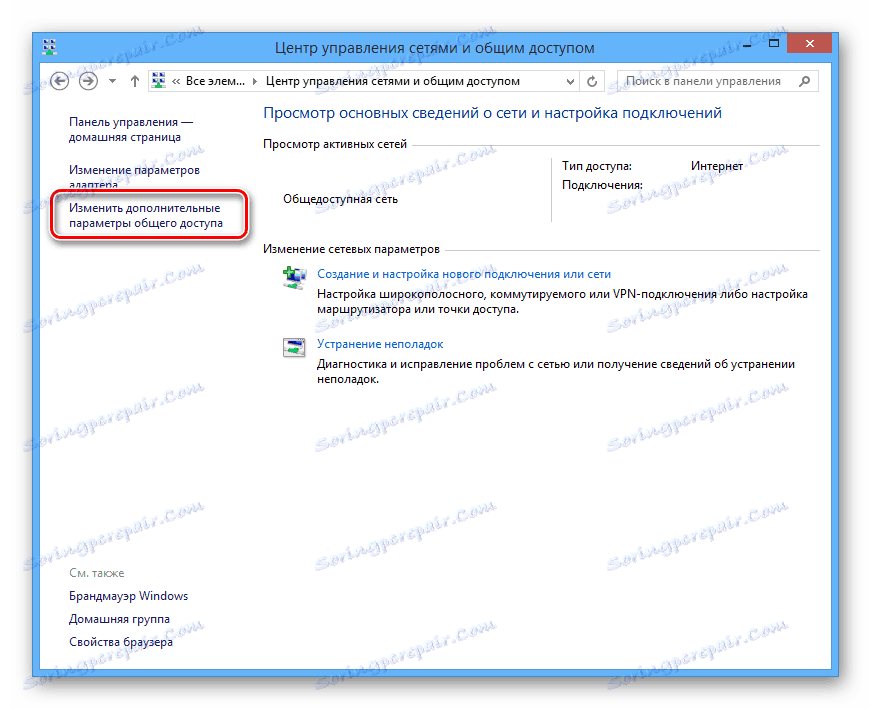
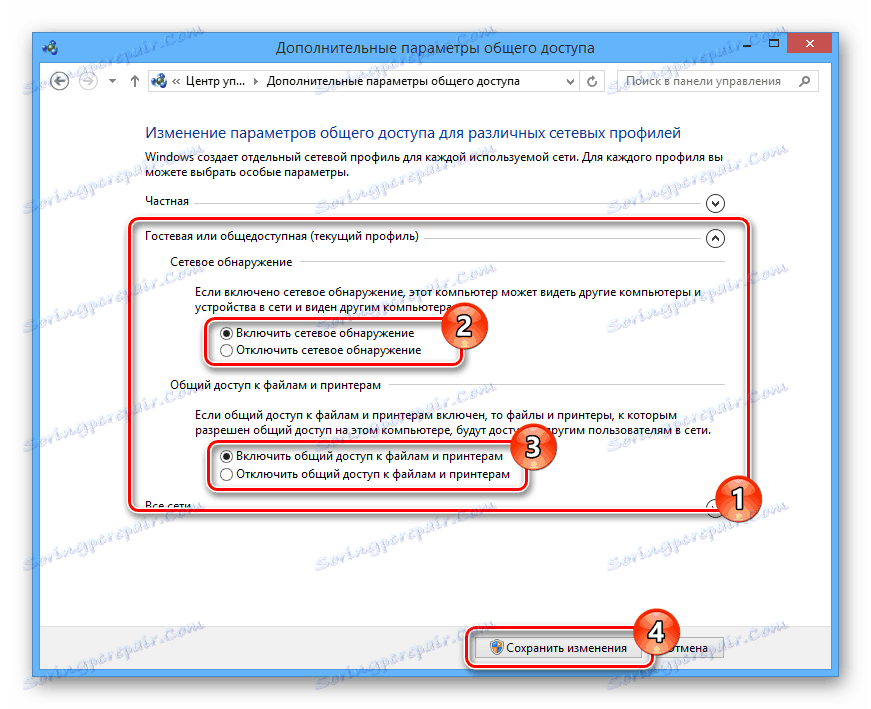
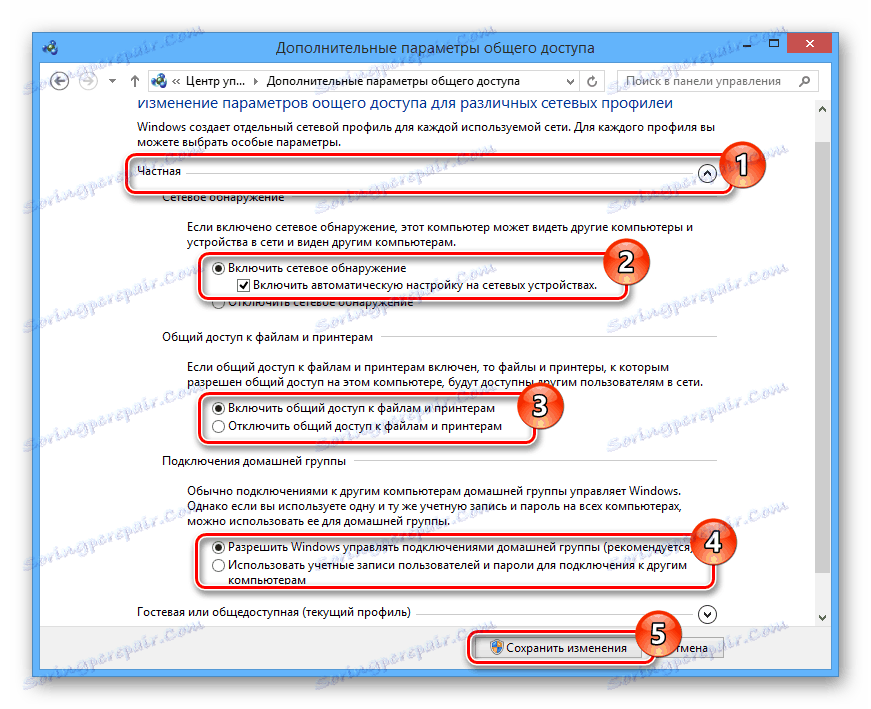
Промените трябва да се прилагат за всички персонални компютри в локалната мрежа, а не само за основната.
Причина 3: Мрежови услуги
В някои случаи, особено ако използвате операционна система Windows 8 , важна системна услуга може да бъде деактивирана. Неговото стартиране не трябва да създава трудности.
- На клавиатурата натиснете комбинацията от клавиши "Win + R" , поставете командата по-долу и натиснете бутона "OK" .
services.msc - От предоставения списък изберете "Маршрутизиране и отдалечен достъп".
- Променете "Тип стартиране" в "Автоматично" и кликнете върху бутона "Прилагане" .
- Сега в същия прозорец в блока "State" кликнете върху бутона "Run" .
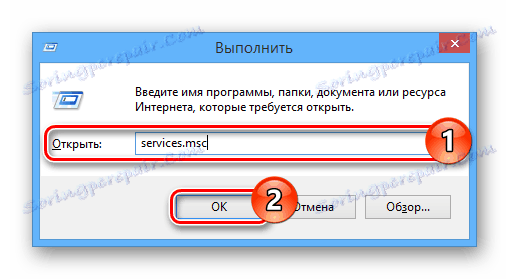
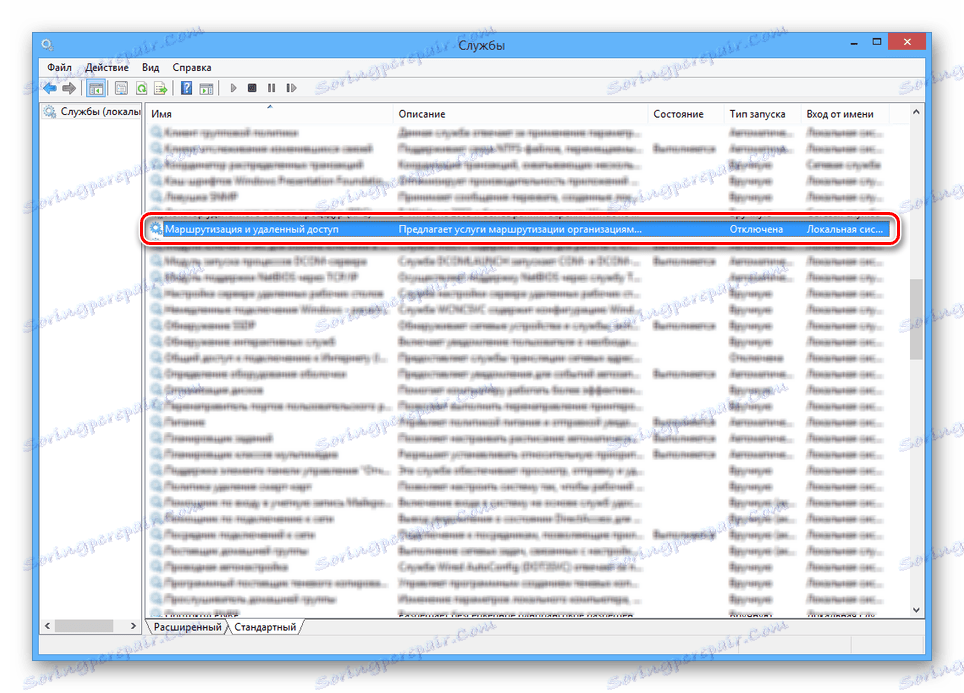
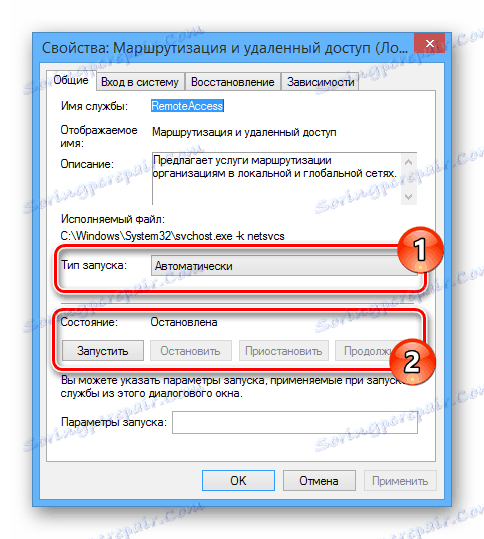
След това трябва да рестартирате компютъра и да проверите видимостта на другия компютър в локалната мрежа.
Причина 4: Защитна стена
Буквално всеки компютър е защитен от антивирус, който позволява работа в интернет без заплаха от системна инфекция от вируси. Понякога обаче инструментът за сигурност причинява блокиране на напълно приятелски връзки, поради което е необходимо временно да го забраните.
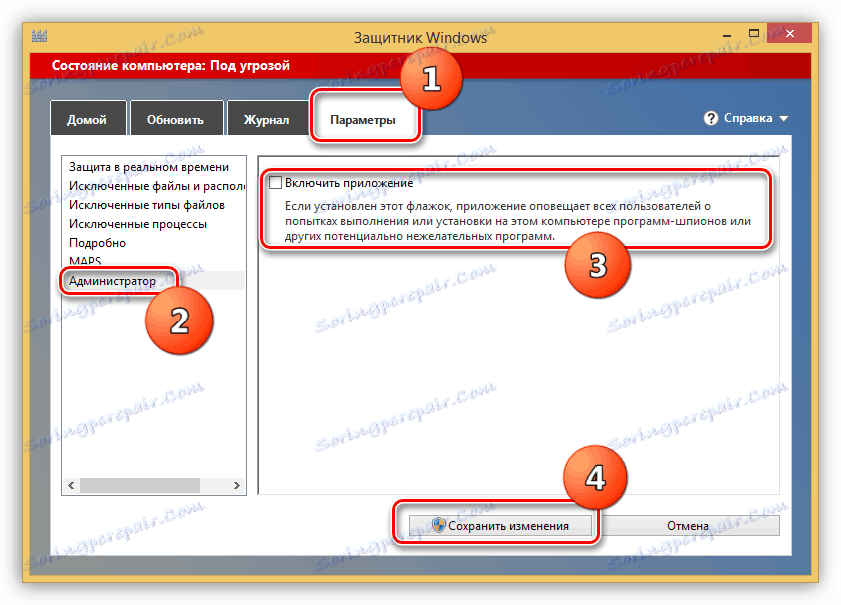
Повече подробности: Деактивирайте Windows Defender
Когато използвате антивирусни програми от трети страни, ще трябва да деактивирате вградената защитна стена.
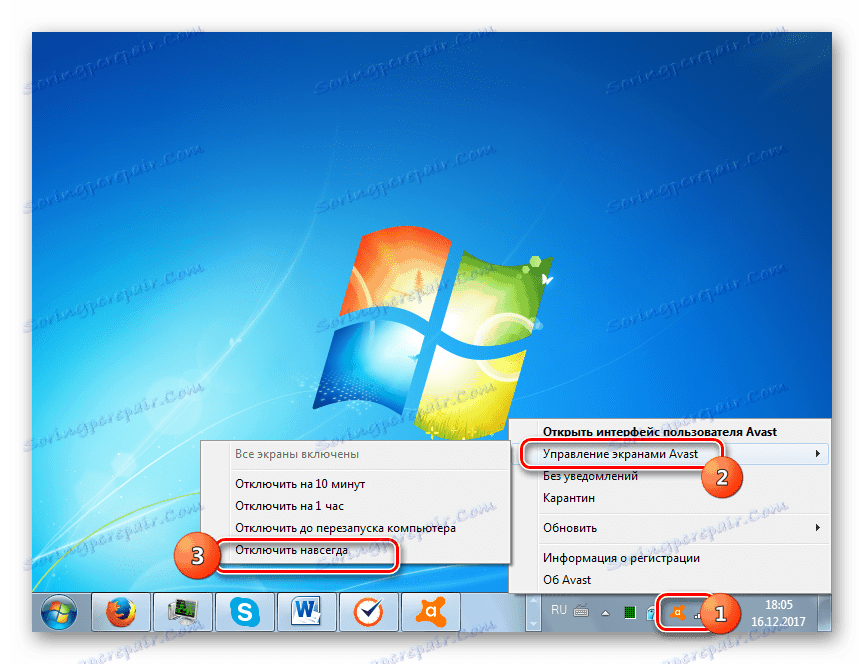
Повече подробности: Как да деактивирате антивирусите
Освен това трябва да проверите наличието на компютъра, като използвате командния ред. Преди това обаче открийте IP адреса на втория компютър.
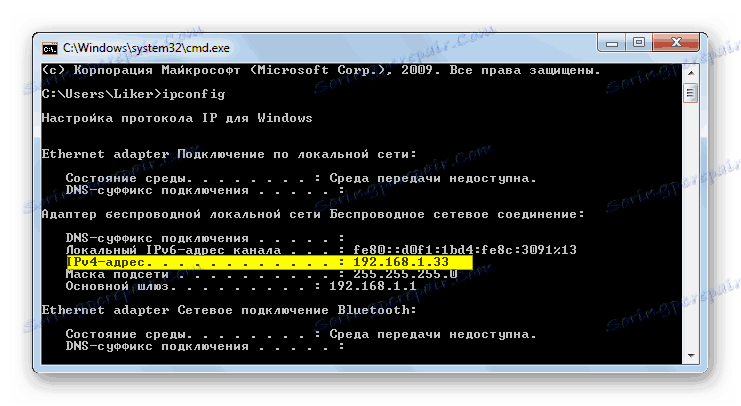
Повече подробности: Как да разберете IP адреса на компютъра
- Отворете менюто "Старт" и изберете "Команден ред (администратор)" .
- Въведете следната команда:
ping - Поставете преди това получения IP адрес на компютъра в локалната мрежа чрез едно пространство.
- Натиснете клавиша "Enter" и проверете дали обменът на пакети е успешен.
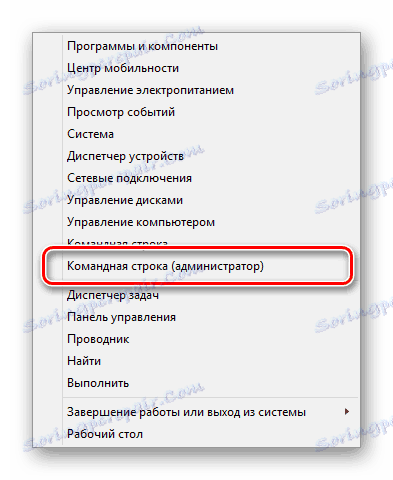
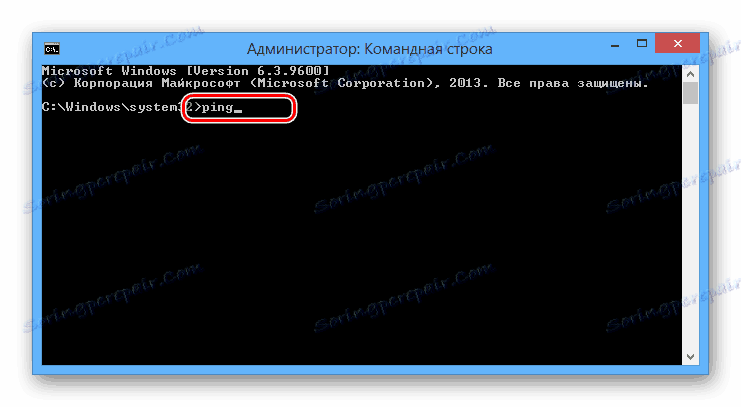
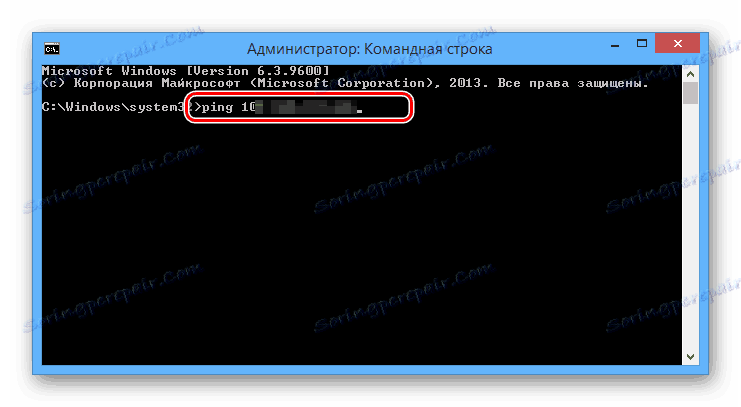

Ако компютрите не реагират, проверете повторно защитната стена и коригирайте системната конфигурация в съответствие с предходните параграфи на статията.
заключение
Всяко решение, обявено от нас, ще ви позволи да направите компютрите видими в една локална мрежа без никакви проблеми. Ако имате допълнителни въпроси, моля, свържете се с нас в коментарите.